Desde hace tiempo circula por el ecosistema Android una función que puede resultar útil en ocasiones, y que no es demasiado conocida. Hablamos del uso de aplicaciones en pantalla dividida o pantalla partida. La pantalla de nuestro teléfono se parte en dos para tener una aplicación en cada extremo y poder usar ambas a la vez, es así de sencillo.
No es una función muy conocida porque no todos los fabricantes la han implementado en sus diversas versiones de Android, pero Xiaomi es uno de los que la lleva incluida en MIUI, su capa propietaria. A continuación te mostraremos cómo hacer uso de esta pantalla partida con las apps compatibles (no todas lo son), es realmente sencillo.
Cómo tener dos apps abiertas en pantalla partida
La forma de acceder a las apps en pantalla partida es bastante sencilla y sólo hay que activar la multitarea del sistema. Esto se puede conseguir desde dos formas, dependiendo de si tenemos activos los gestos a pantalla completa o si tenemos la barra de navegación de Android clásica en la parte inferior de nuestro teléfono Xiaomi.
Con los gestos de navegación activados, tendremos que deslizar de la parte inferior de la pantalla hacia arriba, como si volviésemos a la pantalla principal, pero reteniendo el dedo durante un segundo antes de soltar. Así, se mostrarán las apps abiertas en segundo plano, el menú de multitarea al que queremos llegar. Si lo que tenemos es la barra de navegación bastará con pulsar el botón del cuadrado para acceder al mismo menú.
Una vez dentro, tenemos dos opciones para activar esta pantalla dividida. Podemos pulsar en la parte superior de la pantalla, donde pone Pantalla Dividida. Entonces el teléfono nos pedirá que pulsemos en una aplicación sin soltarla y la arrastremos hacia la parte superior de la pantalla. Así tendremos ya la primera app en pantalla dividida. Para activar la segunda sólo hará falta navegar entre las apps abiertas (sí, ha de estar abierta previamente) y pulsar sobre ella. Un simple toque bastará para que la segunda app ocupe el espacio inferior.
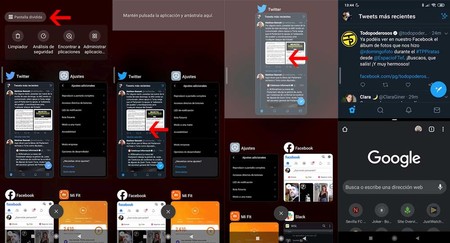 Así colocamos dos apps en pantalla partida usando el botón dedicado sobre la ventana de la multitarea
Así colocamos dos apps en pantalla partida usando el botón dedicado sobre la ventana de la multitarea
La segunda opción es que elijamos directamente la app que queremos mostrar en la parte superior de la pantalla en el menú de multitarea. Una vez localizada, hacemos una pulsación larga sobre ella y veremos que aparece un menú desplegable a la derecha. Uno de los iconos es el de dos rectángulos situados uno sobre el otro, el icono que representa a la pantalla dividida. Pulsamos y ya hemos fijado la primera app. Ahora, como en el otro sistema, buscamos la segunda aplicación y pulsamos sobre ella. Así de sencillo.
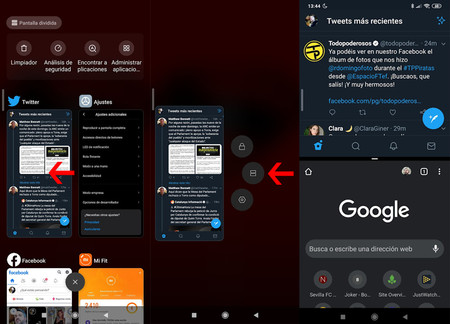 Así colocamos dos apps en pantalla partida mediante una pulsación larga sobre la propia app que tengamos abierta
Así colocamos dos apps en pantalla partida mediante una pulsación larga sobre la propia app que tengamos abierta
Pero como hemos comentado previamente, no todas las apps nos permiten trabajar a pantalla partida. Algunas aplicaciones, como por ejemplo Instagram, traen bloqueado esta forma de mostrarse en la pantalla de nuestro móvil. Sabremos que una app no nos permite trabajar a pantalla partida en cuanto queramos colocarla en la parte superior o inferior de la pantalla de nuestro Xiaomi. Un mensaje nos indicará que la app no soporta la pantalla dividida. De nuevo, así de sencillo.
Una vez que tengamos las apps a pantalla partida, podremos dar más espacio a una en detrimento de la otra simplemente arrastrando la línea divisoria entre ambas arriba o abajo, o hacia los lados si estamos usando el móvil en horizontal. Para ampliar el escritorio de una app hay un máximo, y si lo superamos el sistema interpretará que queremos usar una única app al mismo tiempo y pasará la app que ampliamos al primer plano.





Ver 3 comentarios
3 comentarios
ozkr.rojaz.l
¿Alguien realmente utiliza la pantalla dividida en su móvil?
Nunca no he hecho ni conozco a alguien que la use, ¿ustedes cómo la usan?
(Es pregunta seria)